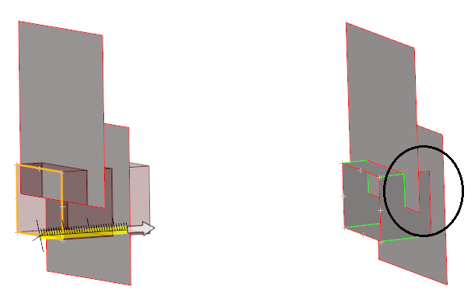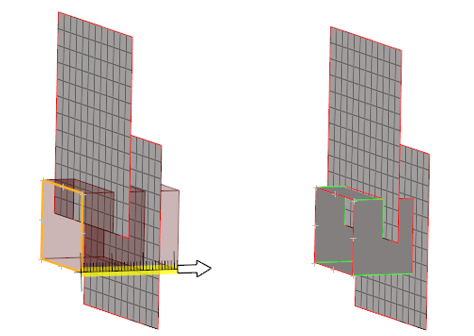ジオメトリの押し出し
サーフェス、節点、またはラインをその法線方向、任意のベクトル、または別のラインに沿って押し出します。
FEジオメトリソリッドのドラッグプレビューは、現時点ではサポートされていません。
自動トリム
節点やラインをドラッグする際に、マイクロダイアログの自動トリム![]() オプションを使用します。
オプションを使用します。
ラインや節点をドラッグする際、連続的なサーフェスまたはメッシュが交差していて、このオプションがオンになっていると、新規作成されたサーフェスは交差位置でトリムされます。自動トリムオプションは、ジオメトリと交差しているジオメトリおよびメッシュと交差しているジオメトリの両方に対して機能します。このオプションは、FEトポロジーと交差しているFEトポロジーに対しても機能します。
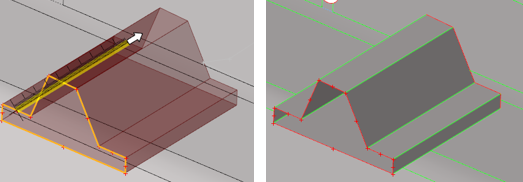 図 2. サーフェスと交差しているサーフェス
図 2. サーフェスと交差しているサーフェス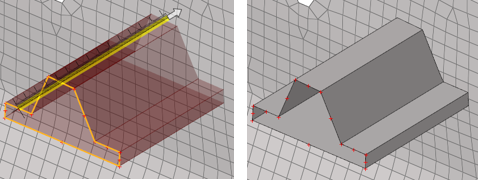 図 3. メッシュと交差しているサーフェス
図 3. メッシュと交差しているサーフェス
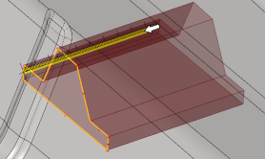 図 6. 入力ライン |
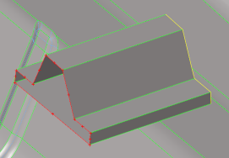 図 7. トリムドサーフェスのステッチ: オン |
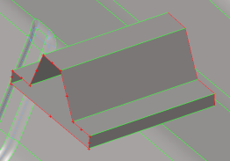 図 8. トリムドサーフェスのステッチ: オフ |

 をクリックして追加のオプションを定義します。
をクリックして追加のオプションを定義します。